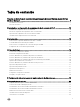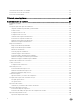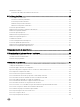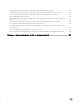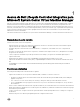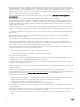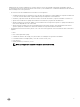Users Guide
2
Instalación y configuración de complemento de la
consola de DLCI
La instalación y configuración del complemento de la consola de DLCI para SCVMM incluye lo siguiente:
• Revise y cumpla los requisitos del sistema e instale el Complemento de consola de DLCI para SCVMM. Para obtener más
información, consulte Instalación de complemento de consola de DLCI.
• Importar la consola de DLCI a la consola de VMM. Para obtener más información, consulte Importación de la consola de DLCI a la
consola de VMM.
• Ver la consola de DLCI en la consola de VMM. Para obtener más información, consulte Visualización de la consola de DLCI.
Instalación del complemento de la consola de DLCI
Antes de comenzar a trabajar con el dispositivo, instale la consola de DLCI en el sistema donde está instalada la consola de SCVMM.
Una vez que instale la consola de DLCI, puede importar la consola de DLCI a la consola de SCVMM.
Requisitos previos: que esté instalada la consola de SC2012 VMM R2, SC2012 VMM SP1 o SC2016 VMM.
Si va a instalar la consola de DLCI por primera vez desde Setup and Configuration (Instalación y configuración), comience en el
paso 3; de lo contrario, comience en el paso 1.
Para instalar la consola de DLCI, realice los pasos siguientes:
1. En DLCI Admin Portal — SCVMM VMM (Portal de administración de DLCI - SCVMM), haga clic en Downloads
(Descargas).
2. En DLCI Console Add-in for SCVMM VMM Installer (Instalador de complemento de consola de DLCI para SCVMM), haga
clic en
Download Installer (Descargar instalador) y guarde el archivo en una ubicación.
3. Ejecute el archivo del instalador.
4. En la página de bienvenida del DLCI Console Add-in for SCVMM (Complemento de consola de DLCI para SCVMM), haga
clic en Next (Siguiente).
5. En la pantalla License Agreement (Contrato de licencia), seleccione I accept the terms in the license agreement (Acepto
los términos del contrato de licencia)
y, a continuación, haga clic en Next (Siguiente).
6. En la ventana Destination Folder (Carpeta de destino), hay seleccionada una carpeta de instalación de manera
predeterminada. Para cambiar la ubicación, haga clic en Change (Cambiar), realice los cambios y, a continuación, haga clic en
Next (Siguiente).
7. En la página Ready to Install the Program (Preparado para instalar el programa), haga clic en Install (Instalar).
8. En la página InstallShield Wizard Completed (Asistente InstallShield completado), haga clic en Finish (Terminar).
Extracción o reparación del complemento de la consola de DLCI
Para extraer o reparar el complemento de la consola de DLCI, realice los pasos siguientes:
1. Ejecute el instalador del xomplemento de consola de DLCI para SCVMM.
2. En Program Maintenance (Mantenimiento de programas), seleccione Remove (Quitar) o Repair (Reparar) y, a
continuación, haga clic en Next (Siguiente).
3. En Ready to Repair or Remove thw program (Listo para reparar o quitar el programa), haga clic en Install (Instalar).
4. Cuando finalice la tarea de extracción o reparación, haga clic en Finish (Terminar).
10